- English (English)
- Bulgarian (Български)
- Chinese Simplified (简体中文)
- Chinese Traditional (繁體中文)
- Czech (Čeština)
- Danish (Dansk)
- Dutch (Nederlands)
- French (Français)
- German (Deutsch)
- Greek (Ελληνικά)
- Hungarian (Magyar)
- Italian (Italiano)
- Japanese (日本語)
- Korean (한국어)
- Polish (Polski)
- Portuguese (Brazilian) (Português (Brasil))
- Slovak (Slovenský)
- Spanish (Español)
- Swedish (Svenska)
- Turkish (Türkçe)
- Vietnamese (Tiếng Việt)
Сканування в різні формати
Вмонтовані завдання, розташовані на закладці Сканувати стартового вікна, дозволяють створювати документи різних форматів за допомогою сканера або фотоапарата.
- На закладці Сканувати виберіть необхідне завдання:
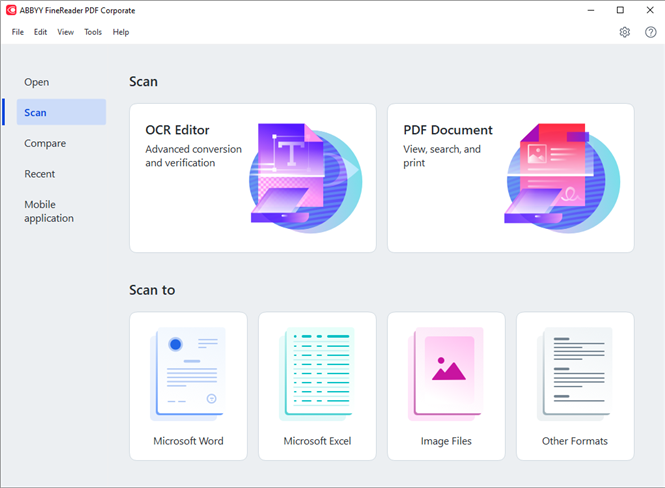
- OCR-редактор - дозволяє отримати зображення для подальшої обробки в OCR-редакторі;
- PDF-документ - дозволяє створювати PDF-документи за допомогою сканера або фотоапарата;
- Microsoft Word - дозволяє створювати документи Word за допомогою сканера або фотоапарата;
- Microsoft Excel - дозволяє створювати документи Excel за допомогою сканера або фотоапарата;
- Файли зображень - дозволяє створювати зображення за допомогою сканера або фотоапарата;
- Інші формати - дозволяє створювати документи в одному з популярних форматів (*.odt, *.pptx, *.epub, *.html та інших) за допомогою сканера або фотоапарата.
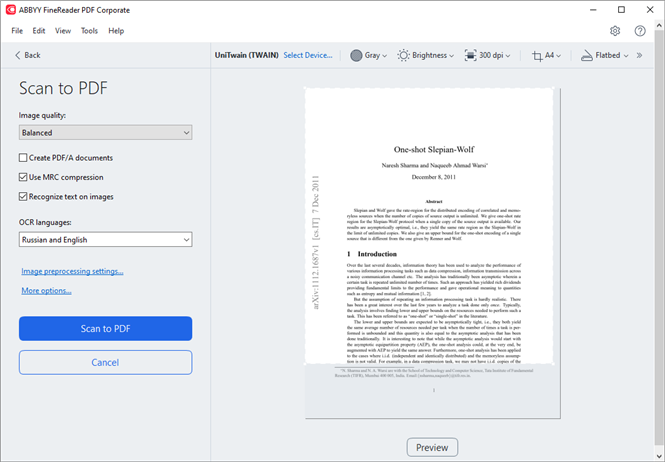
- Виберіть пристрій і задайте параметри сканування.
- Натисніть кнопку Перегляд або у будь-якому місці ділянки сканування.
- Прогляньте отримане зображення, за потреби змініть параметри та знову натисніть Перегляд.
- Вкажіть налаштування вибраного формату.
Зовнішній вигляд і властивості отриманого документа будуть залежати від вибраних вами налаштувань. - Натисніть Сканувати у <формат>.
- Після запуску на екрані з’явиться панель виконання завдання, що містить індикатор виконання та підказки.
- Після завершення сканування поточної сторінки на екрані з’явиться діалог вибору подальшої дії.
Натисніть Сканувати знову, щоб запустити процес сканування наступних сторінок із поточними налаштуваннями, або Завершити сканування, щоб закрити діалог. - У результаті залежно від вибраного завдання зображення:
- обробляються та додаються в OCR-проект у OCR-редакторі,
- або обробляються та конвертуються у формат PDF,
Вкажіть папку для збереження результату. Документ залишається відкритим у OCR-редакторі та доступний для обробки. - або обробляються та конвертуються у вибраний формат.
Вкажіть папку для збереження результату. Документ залишається відкритим у OCR-редакторі та доступний для обробки.
 Див. також :
Див. також :
12.06.2024 14:31:57